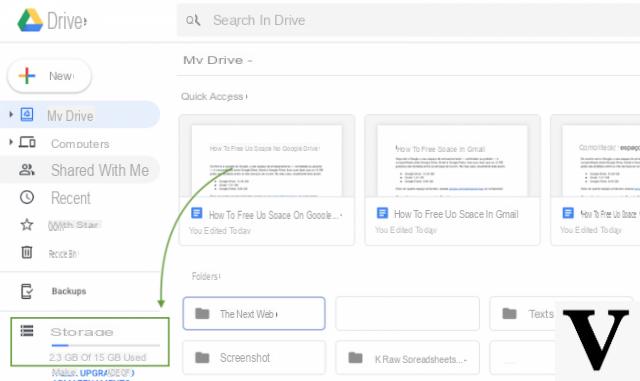
Hoy en día, los medios de almacenamiento físicos, como discos duros o tarjetas SD, dejan cada vez más espacio para los distintos servicios en la nube; la ventaja de tener cualquier tipo de archivo con usted, en cualquier situación, es en realidad una ventaja.
Por este motivo, los servicios en la nube para cualquier plataforma se han ido despoblando en los últimos años; los más conocidos son sin duda Dropbox, iCloud e google Drive.
Este último ofrece una interacción avanzada con los teléfonos inteligentes Android, haciendo una copia de seguridad de sus datos en los servidores de Mountain View.
Sin embargo, Google ofrece solo 15 GB gratis para cada dirección de Gmail y, a menudo, este espacio no es suficiente para almacenar todos nuestros datos.
Antes de posiblemente proceder con la compra de más espacio, continúa leyendo este artículo en el que te explicamos cómo liberar espacio en Google Drive.
Espacio de Google Drive: que saber
Antes de entrar en la guía, es bueno recordar qué elementos roban memoria de nuestro espacio en Google Drive.
En primer lugar, todos nuestros archivos que subimos voluntariamente a la nube se cuentan y afectan al 15 GB de almacenamiento gratuito; por ejemplo, si cargamos un archivo ZIP de 1 GB, el espacio restante obviamente será de 14 GB.
Sin embargo, existen otros datos que se suben de forma más o menos voluntaria, y que por tanto pueden escapar a nuestro control.
Por ejemplo, hablemos de todos los correos electrónicos (y archivos adjuntos) relacionados con nuestra cuenta. gmail, o nuestras imágenes y videos de Google Photos (si ha configurado la copia de seguridad en calidad original).
Los datos de otras aplicaciones conectadas a Google Drive también afectan el almacenamiento (por ejemplo, Google Earth), como obviamente también los archivos relacionados con la copia de seguridad de la PC (si está configurada).
Por último, es bueno recordar que todos esos archivos o documentos que en realidad no posee (pero que quizás tenga los permisos de visualización), le quitan espacio solo a la cuenta de los propios propietarios.
Libera espacio en Google Drive
Habiendo aclarado qué elementos afectan o no a nuestro almacenamiento, es hora de descubrir cómo liberar espacio en nuestra nube.
En primer lugar conviene precisar cómo es posible esta operación tanto en smartphones como en PC; los pasos serán más o menos similares, pero las plataformas obviamente cambiarán (aplicaciones por un lado y sitios web por el otro).
Eliminar archivos innecesarios
Evidentemente la operación más trivial a realizar es eliminar todos aquellos archivos que ya no nos sirven y que hemos subido a Google Drive.
Para hacer esto, simplemente abra la aplicación, ubique los archivos en cuestión (puede usar la barra de búsqueda u ordenar por tamaño) y haga clic en el menú de tres puntos y luego elija el elemento "Eliminar".
Sin embargo, recuerda que hay una Papelera de reciclaje en Google Drive, por lo que para eliminar un archivo de forma permanente debemos ir al elemento correspondiente (solo abre el menú deslizando hacia la derecha), ubica el archivo y selecciona "Elimina definitivamente”Desde el menú de tres puntos.
Libera espacio en Gmail
Como se mencionó, incluso los datos de Gmail quitan espacio de nuestro almacenamiento, por lo que podría ser útil eliminar algunos correos electrónicos antiguos (que pueden contener algunos archivos adjuntos pesados).
Para continuar, debe abrir la aplicación Gmail, conectar los correos electrónicos no deseados y luego hacer clic en el icono de la papelera en la parte superior; Todos los mensajes se catalogarán bajo la entrada homónima, accesible con un deslizamiento hacia la derecha. En ese punto, abrió el cesta, solo debes hacer clic en la opción "Vacía la papelera ahora".
Libera espacio para Google Photos
Si, por el contrario, al iniciar Google Photos por primera vez, ha seleccionado la copia de seguridad de los elementos en resolución original, podría pensar en eliminar algunas fotos o videos que ya no son útiles. Por el contrario, si ha configurado la copia de seguridad en "calidad alta“, Tus imágenes no afectarán el espacio restante (a cambio de una resolución más baja de las propias fotos).
En cualquier caso, para eliminar una imagen o un video basta con abrir la aplicación, abrir el archivo en cuestión y seleccionar la papelera en la parte inferior derecha; luego ve a "colección"Desde la barra en la parte inferior y seleccione el elemento"cesta".
En ese momento, solo tienes que seleccionar la foto o el video nuevamente y hacer clic en "elimina".
También te sugerimos que eches un vistazo al nuestro. guía de Google Fotos.
Conclusiones
Por tanto, hemos visto cómo liberar espacio en Google Drive; con un poco de atención podremos asegurarnos de que los 15 GB disponibles duren más.
Si el almacenamiento predeterminado aún no es suficiente para usted, aún es posible expandirlo: para más información, consulte la página relativa dedicada al servicio Google One.
¿Dudas o problemas? Te ayudamos
Recuerde suscribirse a nuestro canal de Youtube para videos y otras reseñas. Si quieres estar al día, suscríbete a nuestro canal de Telegram y síguenos en Instagram. Si desea recibir soporte para cualquier pregunta o problema, únase a nuestra comunidad de Facebook o contáctenos en Instagram. ¡No olvides que también hemos creado un buscador lleno de cupones exclusivos y las mejores promociones de la web!


























